Немогућност да се пријавите на свој Оффице 365 налог може бити заиста досадна, посебно ако добијате и код грешке 700003: „Нешто није у реду
Ваша организација је избрисала овај уређај. Да бисте ово поправили, контактирајте администратора система и наведите код грешке 700003′.
Како да поправите грешку Оффице 365 700003
1. Користите Оффице 365 на мрежи
Ако заиста требате да користите свој Оффице 365 налог и немате довољно времена да покушате да решите овај проблем, можете да приступите Ворд-у или Екцел-у на мрежи.
Шифра грешке 700003 спречава покретање Оффице апликација на радној површини, али све би требало да функционише добро на мрежи.
2. Прекините везу са проблематичним налогом
Прекид везе са налогом који је покренуо грешку 70003 је још једно брзо решење које би потенцијално могло да реши овај проблем.
- Отвори Подешавања апликација
- Иди на Рачуни
- Изаберите Приступ послу или школи

- Пронађите налог који не можете да користите и изаберите Прекини везу
- Сачекајте док се налог не искључи
- Покушајте да се поново пријавите на Оффице користећи уобичајено корисничко име и лозинку.
3. Избришите проблематични налог
Ако прекид везе са налогом није успео, можете покушати да га избришете са рачунара.
- Покрените Подешавања апликација
- Иди на Рачуни
- Изаберите Приступ послу или школи опција
- Избришите налог
- Поново се пријавите на свој Оутлоок профил.
4. Уклоните уређај у потпуности
Ово решење је сложено. Користите га само ако сте напредни корисник или ИТ администратор.
- Онемогућите групну политику за аутоматску регистрацију уређаја.
- Ако је одговарајућа поставка већ конфигурисана у вашем окружењу, требало би да је пронађете на машини. Ако унос није доступан, то значи да није конфигурисан на вашој машини и не морате ништа да радите.
- Преузимање алатку Псекец и распакујте га у фасциклу ПСТоолс
- Покрените командну линију као администратор
- Отворите фасциклу ПСекец
- Покренути псекец -сид цмд.еке команда
- На екрану ће се појавити нова командна линија (у контексту система)
- Да бисте опозвали регистрацију уређаја, покрените дсрегцмд /остави команда
- Поново покрените своју машину
- Проверите статус своје машине помоћу дсрегцмд /статус.
5. Уклоните налог и уређај
Ово решење је нека врста хибрида између трећег и четвртог решења. За неке кориснике појединачно коришћење одговарајућих решења није успело. Али успели су да реше проблем након комбиновања корака из обе методе.
Ево шта треба да урадите:
- Идите на Подешавања → Налози → Приступ послу или школи и уклоните налог
- Покрените командну линију или ПоверСхелл као администратор
- Унесите дсрегцмд /остави команда
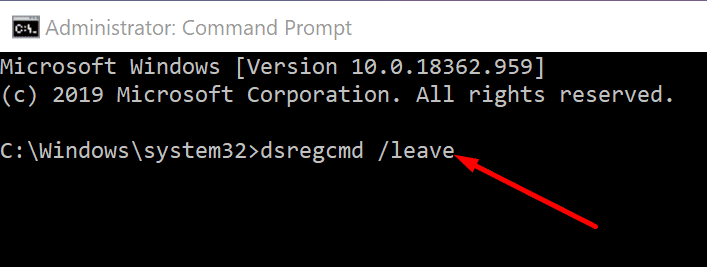
- Унесите дсрегцмд /статус команду да бисте били сигурни да се уређај више не појављује на листи под Азуре АД
- Поново региструјте проблематични уређај.
Јавите нам које решење је радило за вас.